„Apple“ „Preview“ programa „OS X“ yra labai patogi priemonė greitai redaguoti vaizdo ir PDF failus. Jis palaiko daugybę parinkčių, leidžiančių anotuoti vaizdus ir reguliuoti spalvas, apkarpyti ir kitaip redaguoti, taip pat gali būti naudojamas greitai vaizdui konvertuoti į kitą formatą.
Peržiūra leidžia skaityti dažniausiai naudojamų vaizdo formatų tipus ir taip pat leidžia eksportuoti juos į tuos pačius tipus, todėl net jei „Preview“ nėra nustatyta kaip numatytoji programa, skirta apdoroti vaizdus, vis tiek galite ją greitai konvertuoti.
Norėdami tai padaryti, dešiniuoju pelės mygtuku spustelėkite vaizdą „Finder“ ir pasirinkite „Atidaryti naudojant“ meniu „Peržiūra“. Tada meniu „Failas“ pasirinkite „Eksportuoti“ arba „Išsaugoti kaip“, o dialogo lange „Išsaugoti“ pamatysite išskleidžiamąjį meniu Formatas, kurį galite naudoti norimam vaizdo formatui pasirinkti, kuris bus JPEG, JPEG2000, OpenEXR, PDF, PNG arba TIFF. Kai pasirenkate formatą, galite matyti kai kurias reguliavimo parinktis, pvz., Leisti alfa kanalei PNG įtraukti skaidrias ir nustatyti JPEG vaizdų suspaudimo lygį.

Šios parinktys yra prieinamos atskiriems vaizdams, bet gali būti taikomos ir nuotraukų partijoms. Norėdami tai padaryti, vietoj to, kad atvertumėte vieną vaizdą vienu metu, pasirinkite jų skaičių „Finder“ ir taip pat dešiniuoju pelės mygtuku spustelėkite, kad atidarytumėte parinktį „Preview“. Atidarius juos tokiu būdu, jie bus surinkti į vieną peržiūros langą, kuriame jie bus rodomi kaip miniatiūros, esančios kairėje nuo pagrindinės peržiūros srities. Tuomet galite laikyti komandų klavišą ir pasirinkti kai kuriuos atvaizdus atsitiktine tvarka, naudodami klavišą „Shift“ pasirinkti eilę nuotraukų eilės arba pasirinkite vieną ir paspauskite komandą A, kad pasirinktumėte visus juos.
Pasirinkę pageidaujamus vaizdus, meniu Eksportuoti parinktis „Eksportuoti“ pasikeis į „Eksportuoti pasirinktus vaizdus“, kurie suteiks jums tas pačias parinktis, kaip juos išsaugoti norimu formatu. Atminkite, kad naudojant partijos konversijas negalėsite pavadinti failų kitaip, todėl jie išsaugos savo originalius pavadinimus, tačiau turės su juo susijusią naują failo tipo priesaga.
Gali būti gera praktika naudoti atskirus aplankus, kad sugrupuotumėte šaltinio ir paskirties vaizdus, o tai gali palengvinti didelių konversijų rinkinių valdymą.




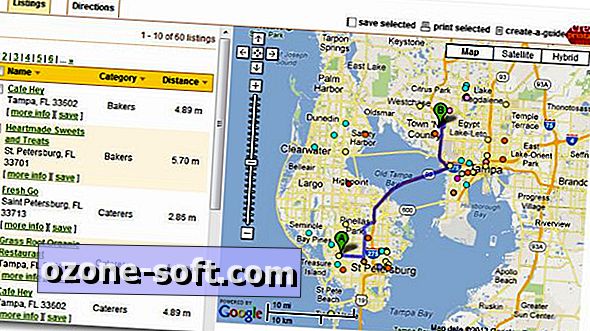








Palikite Komentarą